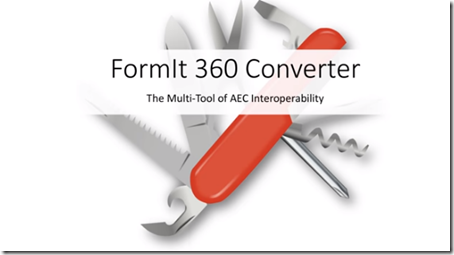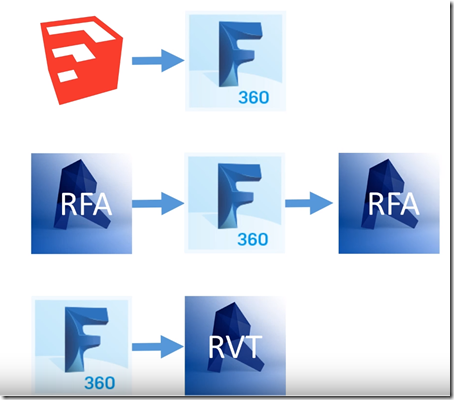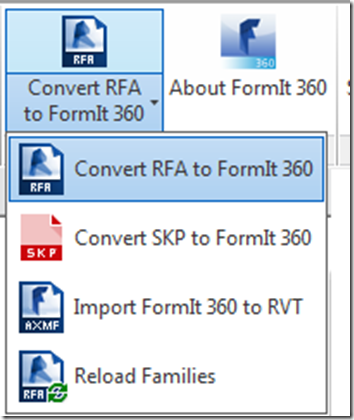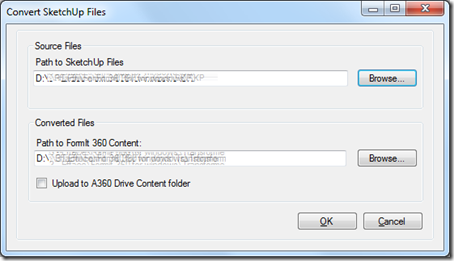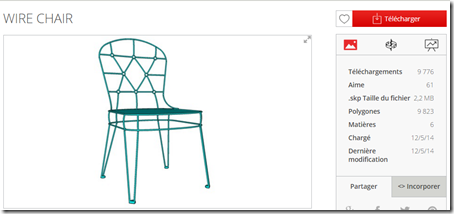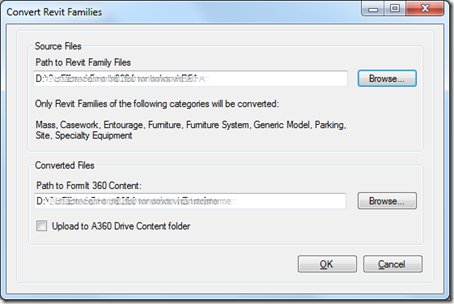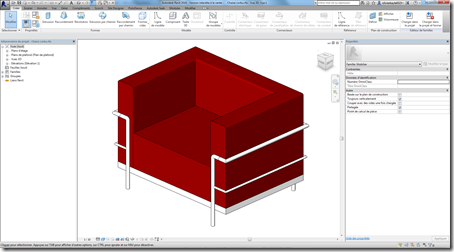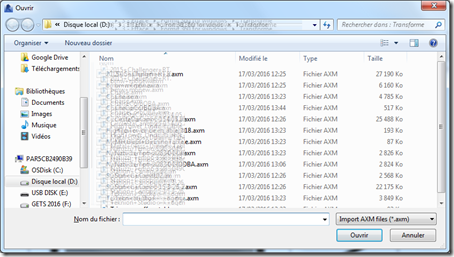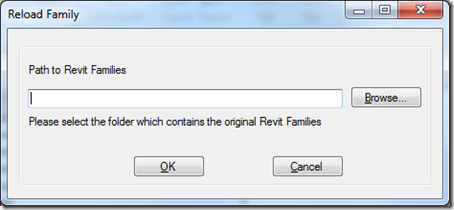L’arrivée de FormIt 360 for Windows que nous évoquions ici, à apporté avec lui un outil de conversion pour Revit 2016 (et 2015) appelé FormIt 360 Converter for Revit..
Cet outil permet d’effectuer plusieurs types de conversion , soit :
– Un fichier de type SKP au format FormIt 360 for Windows (AXM),
– Une famille Revit (RFA) au format FormIt 360 for Windows (AMX),
– Un groupe FormIt 360 for Windows (AMX) au format Revit (RVT).
Une fois téléchargé et installé le convertisseur, vous retrouver les options dans l’onglet “Compléments” de Revit”.
Dans le détail, voici les quatre fonctionnalités :
1) Convert SKP to FormIt 360 for Windows :
Le principe est de télécharger un fichier au format SKP est de le convertir au format AXM. Lorsque vous cliquez sur l’icone, apparaît cette fenêtre :
– indiquer le répertoire hébergeant les fichiers au format SKP,
– indiquer le répertoire du résultat des conversions.
Par ce moyen, vous pouvez convertir une multitude de fichiers.
Nota : il est possible de sauvegarder sur le cloud vos conversions, en l’occurrence, il s'agit de A360 Drive.
Exemple :
Chaise au format SKP :
Chaise au format AXM dans FormIt 360 for Windows :
Nota : les matériaux, les groupes et la hiérarchie des objets sont conservés et éditables.
2) Convert RFA to FormIt 360 for Windows :
L’opération consiste à transformer un famille Revit (format RFA) au format AXM. Lorsque vous cliquez sur l’icone, apparaît cette fenêtre :
– indiquer le répertoire hébergeant les fichiers au format RFA,
– indiquer le répertoire du résultat des conversions.
Par ce moyen, vous pouvez convertir une multitude de fichiers.
Nota : il est possible de sauvegarder sur le cloud vos conversions, en l’occurrence, il s'agit de A360 Drive.
Exemple :
Fauteuil au format RFA :
Fauteuil au format AXM dans FormIt 360 for Windows :
Nota : il est possible d’indiquer une catégorie parmi celles éditable par Revit.
3) Import AXM to Revit :
L’opération consiste à importer un fichier issu de FormIt 360 vers le logiciel Revit. Lorsque vous cliquez sur l’icone, apparaît cette fenêtre :
Exemple :
4) Reload families :
Le principe de cette fonctionnalité est de mettre à jour dans Revit un objet importé au format AXM qui aurait auparavant été exporté de Revit vers FormIt 360 for Windows.
Je m’explique. Lors du commencement du projet, vous réalisez vos esquisses à l’aide de FormIt avec des familles RFA importée de Revit. Lorsque vous passez à la réalisation du projet, vous importez vos esquisses dans Revit. Les familles qui avaient été exporté dans FormIt et réimportée dans Revit porte les noms “FormIt360_…”. Si vous voulez bénéficier des familles d’origine, il faudra utiliser l’option “Reload families”. Après avoir indiqué le répertoire contenant les familles originelles, le logiciel va automatiquement les remplacer.
Voici la vidéo résumant toutes les fonctionnalités:
Nota : le format AXM est aussi un format qui est ouvert par FormIt 360 (service web).